Composer是 PHP 用來管理依賴(dependency)關係的工具。你可以在自己的專案中聲明所依賴的外部工具庫(libraries),Composer 會幫你安裝這些依賴的程式庫檔案。這裡要說一下phpompser網址:https://www.phpcomposer.com打開後我們會看到這個小人額,像個音樂家一樣拿著指揮棒,像是正在專注的指揮,很形象額,就像上面說的,它是一個管理工具,人家可是管理層哦,所以在指揮別人做事;一、言歸正傳我們點擊這裡的下載
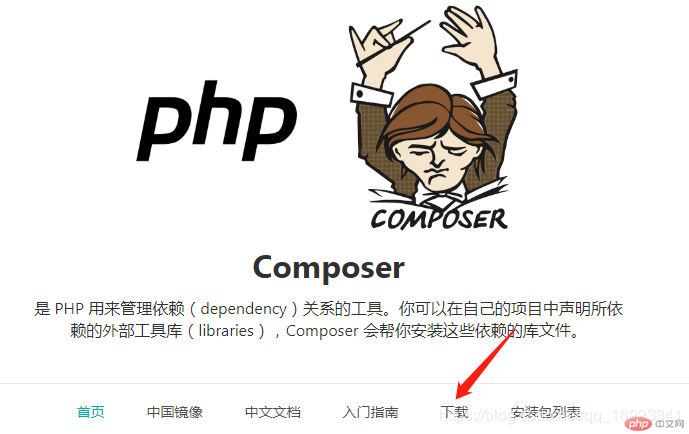
然後一直向下滾動,我們會看到composer.phar的這個地方,這裡就是我們需要下載的文件,這裡我們點擊選擇最新的版本1.10.1 點擊一下,然後進行下載
接下來就是把這個檔案放到哪裡,這個主要看你的php.exe檔在哪,你就把它放到和它同級的目錄;
我個人是安裝的phpstudy這個工具額,我的PHP所在目錄是D:\phpstudy\Extensions\php\php7.3.4nts,所以我的composer.phar就是放到這個目錄下面的,如下圖
#這裡強調一下,一定要和您的php.exe在同一級目錄,第一個檔案就這樣就可以了;二、OK,接下來就是創建我們的第二個檔案composer.bat可以新建一個記事本,然後在裡面輸入**@php “%~dp0composer.phar” %***,然後我們另存為composer.bat 就可以了,後綴名是.bat哦,然後我們把這個文件也放到您的php安裝目錄,也即使上面的composer.phar的目錄,如下圖:
保證它們三個在同一個目錄下哦。三、接下來我們我們進行最後一步,創建環境變數這一步驟配置很簡單,就是打開這個環境變數個人覺得比較費勁;所以至於如何打開這個配置環境變數的介面,我就不贅述了,可以百度Windows配置環境變數
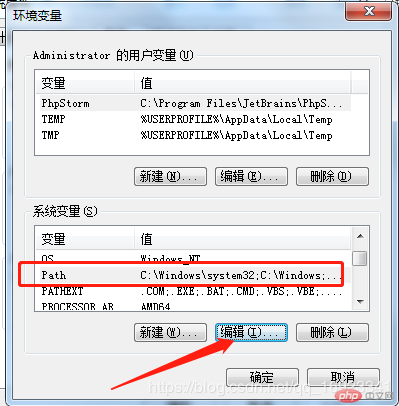
這裡我們選取Path,然後點選下面的編輯,最後加入你的php安裝路徑,也就是上面我們說到的你的php.exe所在的路徑,我的安裝路徑是D:\phpstudy\Extensions\php\php7.3.4nts,所以我在這裡填入這個位址,一定別忘了,放這個目錄前面還有一個分號;哦,即:
至此我們的所有準備都搞定了,接下來就是打開我們的cmd窗口,輸入composer,當你看到
說明你已經完成composer的安裝了,安裝完以後,我的一個習慣是首選更新一下composer版本,於是我會輸入composer selfupdate,然後回車,即
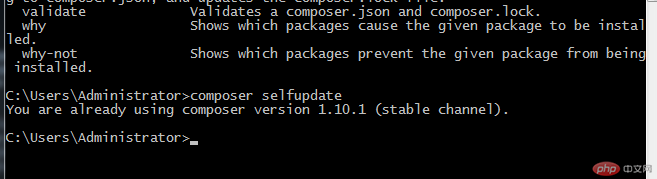
#至此composer就安裝完成了,Did you succeed?
以上是Windows下如何安裝composer的詳細內容。更多資訊請關注PHP中文網其他相關文章!




